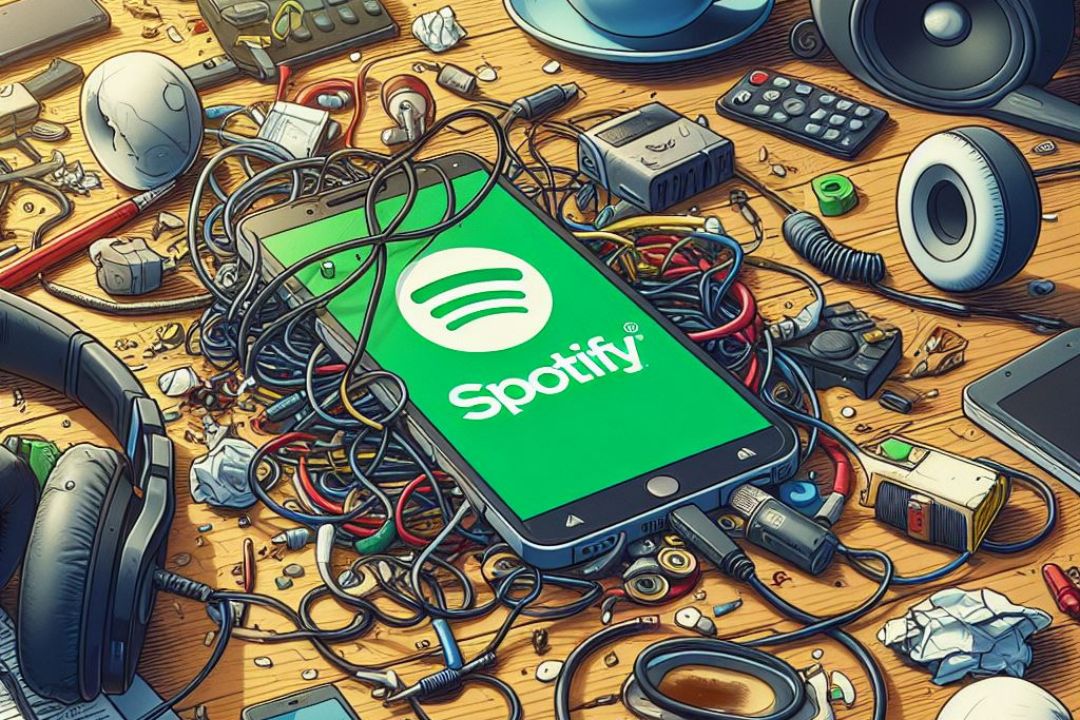Содержание
Spotify Jam позволяет вам делитесь музыкой с друзьями и семьей . Однако могут быть случаи, когда технические проблемы мешают совместной работе над музыкой. Возможно, у вас возникла проблема с началом джем-сессии или присоединением к ней в Spotify. Вот что делать, если Spotify Jam не работает на вашем телефоне.
1. Ограничение участников
Прежде чем мы приступим к исправлениям, важно отметить, что вы, возможно, не сможете участвовать в сеансе Spotify Jam, поскольку в сеансе уже достигнуто максимальное количество участников. В настоящее время на джем-сейшене могут разместиться не более 32 человек. Если вы хотите присоединиться к сеансу, вы можете вежливо попросить организатора удалить кого-либо из сеанса, чтобы вы могли присоединиться.
2. Проверьте сервер Spotify
Если Spotify в настоящее время сталкивается с проблемами или испытывает проблему, возможно, некоторые функции, такие как запуск Jam-сессии, могут работать не так, как ожидалось. Downdetector — это веб-сайт, который отслеживает и сообщает о состоянии различных онлайн-сервисов, включая Spotify. Перейдите в Даундетектор и найдите Spotify. Вы сможете проверить, есть ли какие-либо проблемы или сбои в работе платформы.
3. Проверьте подключение к Интернету
Наличие надежного и стабильного подключения к Интернету имеет решающее значение для бесперебойной работы групповых сеансов Spotify. Если у вас возникли проблемы с Интернетом или он ведет себя непредсказуемо, это потенциально может нарушить работу Spotify Jam. Чтобы убедиться, что все работает гладко, рекомендуется провести тест скорости для оценки качества вашего интернет-соединения.
Обязательно к прочтению. Если вы не хотите, чтобы видео прослушивалось при прослушивании музыки, вы можете отключить видео на Spotify сохранить данные в Интернете.
4. Обновите свое приложение Spotify
Если вы получили приглашение на джем и не можете присоединиться к сеансу, возможно, вы еще не получили эту функцию. Вы можете обновить Spotify до последней версии и повторить попытку.
5. Проверьте свое членство
В настоящее время функция Jam доступна только для пользователей Premium Spotify. Если вам не удается начать сеанс Jam, возможно, это связано с тем, что бесплатные пользователи могут присоединяться только к существующим сеансам Spotify Jam. Они не могут создавать свои сеансы без активной подписки Spotify. Если вы видите вкладку «Премиум» в левом нижнем углу приложения, это означает, что вы используете бесплатный план.
Совет для профессионалов. Если вы хотите опробовать эту игру и пережить старые воспоминания, слушая любимые музыкальные композиции, вот как можно поиграйте в скрытую игру Snake от Spotify на своем телефоне..
6. Проверьте ссылку
Иногда ссылка, которой вам поделились, может быть причиной того, что вы не можете присоединиться к сеансу Spotify Jam. Возможно, ссылка устарела или неисправна. Попросите организатора еще раз поделиться ссылкой, и тогда вы сможете присоединиться к джем-сессии.
7. Попробуйте альтернативный метод подключения
Если ссылка Spotify Jam по-прежнему не работает, попробуйте альтернативные способы присоединиться, например QR код , или поднесите свой телефон ближе к телефону организатора. Вы можете прочитать наше руководство, чтобы узнать больше о альтернативные способы присоединиться к Spotify Jam .
Обязательно к прочтению. За последние годы пользовательский интерфейс Spotify претерпел несколько изменений, и вот подробное руководство по где и что означают все значки и символы в приложении Spotify .
8. Повторно войдите в свою учетную запись
У вас проблемы с началом джем-сессии даже при наличии премиум-подписки? Попробуйте выйти из своей учетной записи Spotify, а затем снова войти в нее. Чтобы выйти, нажмите значок профиля в левом верхнем углу и выберите Настройки и конфиденциальность.
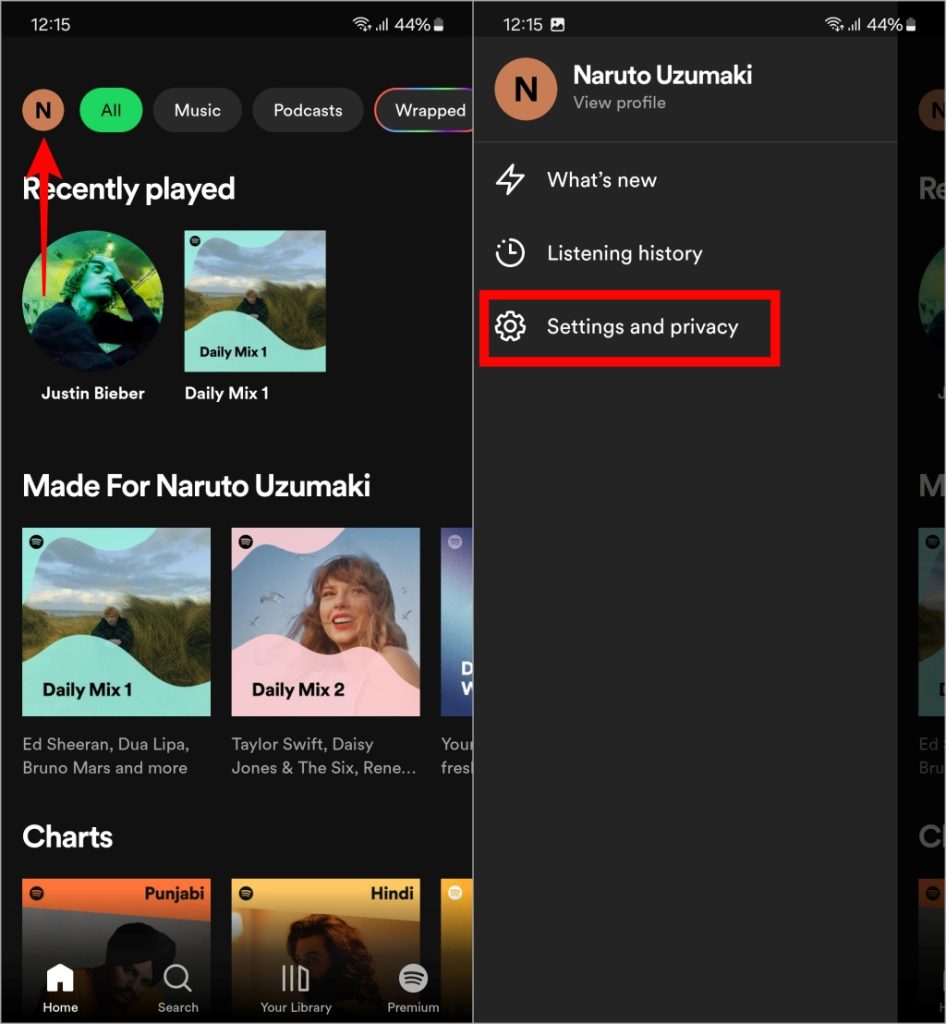
Затем прокрутите вниз и нажмите Выйти. Теперь вы выйдете из своей учетной записи. Войдите еще раз из аккаунта с премиум-подпиской.
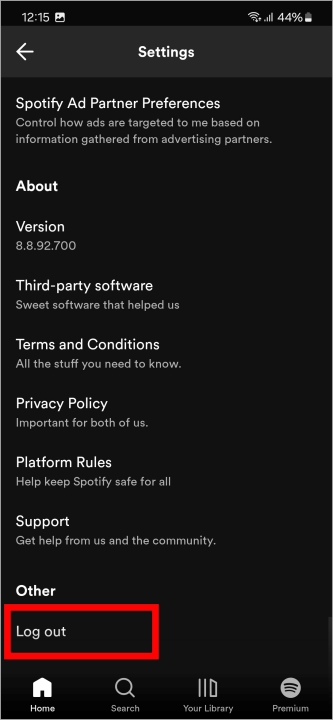
9. Очистить кеш
Если кэш приложения поврежден по разным причинам, например из-за сбоев программного обеспечения, неполной загрузки или конфликтов с другими приложениями, это может привести к сбоям в работе приложения. В частности, когда дело касается сеансов Jam, поврежденный кеш может помешать вам присоединиться или провести эти совместные музыкальные сеансы. Выполните следующие действия, чтобы очистить кеш приложения.
1. Нажмите и удерживайте значок приложения Spotify, чтобы выбрать значок информации (i). В информации о приложении выберите Хранилище.
![]()
2. Здесь нажмите Очистить кеш внизу.
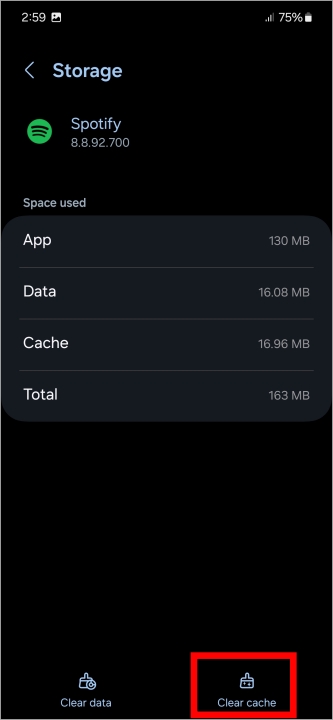
10. Принудительно закройте приложение
Принудительное закрытие приложения на Android может решить определенные проблемы, полностью завершив приложение и удалив его данные из памяти. Иногда в приложениях могут возникать сбои или временные ошибки, которые приводят к сбоям в работе.
Для этого перейдите к информации о приложении Spotify, как описано на предыдущем шаге. Отсюда нажмите Принудительно остановить, а затем подтвердите выбор, выбрав ОК.
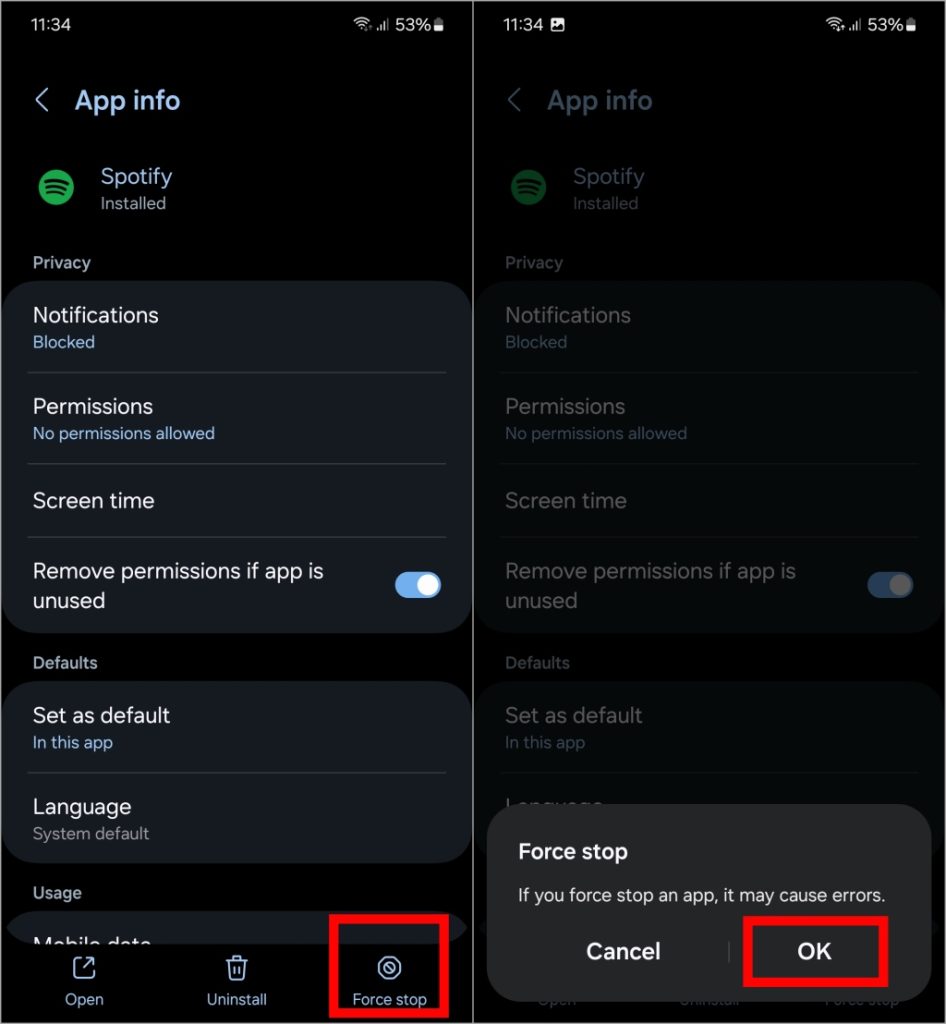
11. Проверьте подключенное устройство
Возможно, вы не сможете запустить джем-сессию на Spotify из-за ограниченной поддержки этой функции на некоторых устройствах. В этом случае проверьте устройство, которое в данный момент подключено к вашему приложению Spotify. Убедитесь, что вы используете устройства Chromecast или Amazon Cast. Для этого выполните следующие действия.
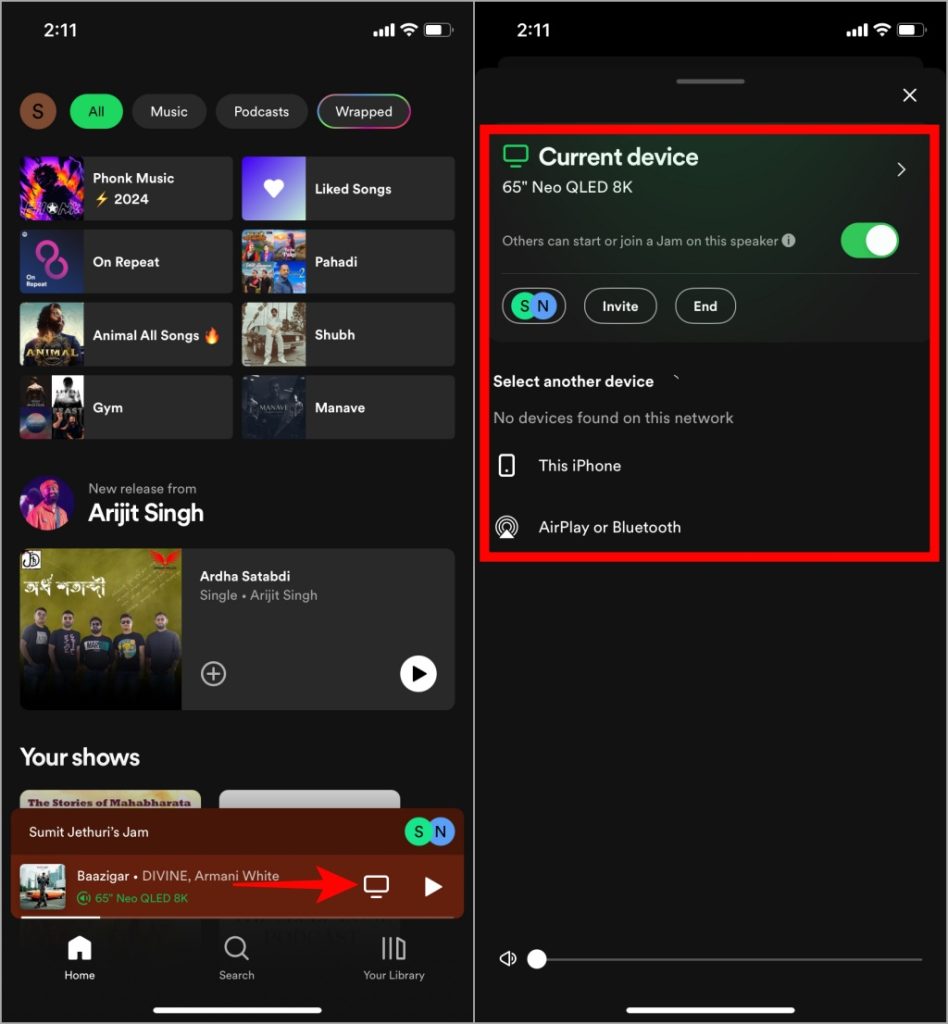
12. Проверьте подключение хоста
Итак, с вашим интернет-соединением все в порядке, но у Spotify Jam все еще возникают проблемы. Это может быть из-за плохого интернет-соединения вашего хоста. Убедитесь, что на стороне хоста все в порядке, чтобы в полной мере воспользоваться функцией Spotify Jam. Помимо вас, организатора сеанса, отвечающего всем вышеперечисленным критериям, важно отметить, что если у организатора произойдет отключение Интернета или срок действия его плана Spotify истечет во время воспроизведения, это может вызвать проблемы для других, присоединяющихся к джем-сессии. Поэтому всегда полезно перепроверить и убедиться, что на стороне хоста все работает гладко.
Джем на ходу
Мы надеемся, что это поможет вам решить проблему. Если вы воспользовались приведенными выше советами по устранению неполадок, но проблемы со Spotify Jam по-прежнему возникают, обратитесь за помощью к Поддержка Spotify .